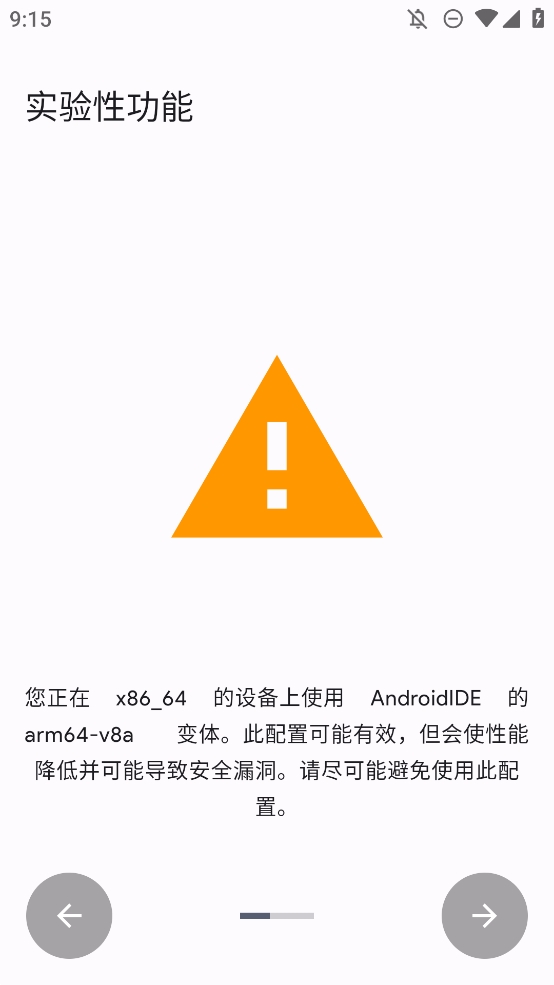AndroidIDE是一款直接在android设备上开发真正的android应用程序。按照互动编码教训,一步一步成为一个专家应用程序开发人员。实现可视化设计的应用程序,编写与代码完成,实时错误检查,重构和智能代码导航功能丰富的编辑器的代码,用一个单一的点击运行你的应用程序和使用java调试器发现漏洞。有需要的小伙伴可以来下载试试看哦!
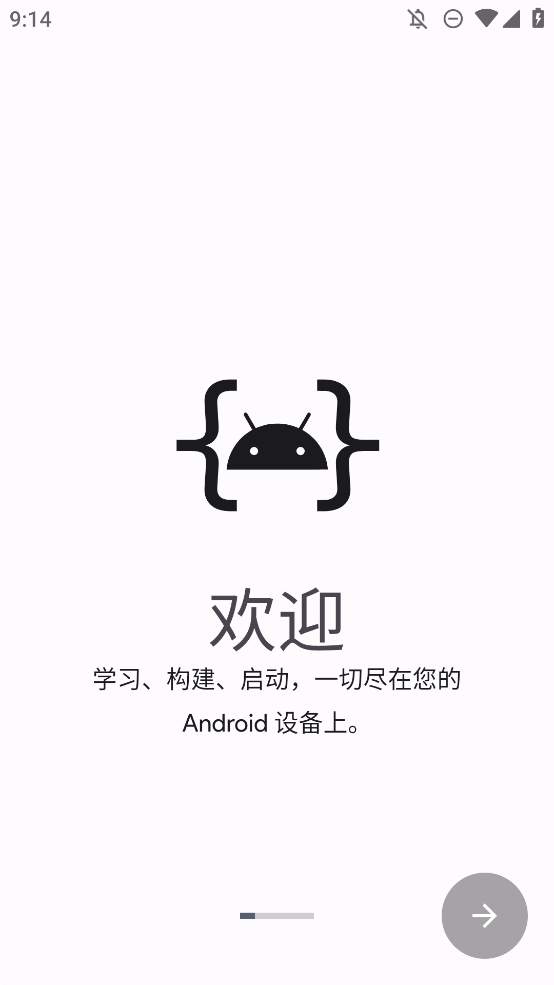
1、C语言代码一键编译
通过软件可以直接创建C语言项目,创建C语言源码文件一键编译运行。
2、项目管理层次分明
软件创建项目层次分明,同时支持.h .c文件,支持项目导入导出使用管理都很方便。
3、代码编辑方便快捷
源码编辑器支持代码高亮,输入提示,一键编译,一键格式化代码让您编写的代码规规矩矩bug更少。
1.准备项目
确保你的项目已经完成并且没有任何编译错误。这包括所有的Java/Kotlin代码.XML布局文件.资源文件等都已经正确配置。
2.配置构建设置
打开项目的build.gradle文件,检查并确认minSdkVersion.targetSdkVersion.compileSdkVersion等参数是否符合需求。
如果你有特定的构建变体(Build Variants),比如调试版和发布版,请选择正确的变体。
3.签名配置
为了生成一个可以安装在其他设备上的APK,你需要对应用进行签名。你可以创建一个新的密钥库(keystore)或者使用现有的密钥库。
在AIDE中,可以通过菜单中的“Build”选项找到“Create Keystore”命令来创建新的密钥库。
输入必要的信息,如别名.密码等,并保存密钥库文件到安全的位置。
4.构建APK
完成签名配置后,返回到主界面,点击“Build”菜单,然后选择“Build APK”。AIDE将开始编译你的项目,并最终生成一个已签名的APK文件。
构建完成后,你会收到通知,并可以在指定位置找到生成的APK文件。
5.测试APK
在安装到任何其他设备之前,建议先在当前设备上测试新生成的APK以确保一切正常工作。
你可以直接从通知栏下载并安装APK,或通过USB连接电脑传输到其他设备上进行测试。
6.分发APK
一旦你确认APK运行良好,就可以将其上传到Google Play商店或其他分发渠道供用户下载了。
请注意,以上步骤是基于AIDE提供的功能。如果你使用的不是AIDE而是其他的Android IDE编程APP,请参考该应用程序的具体文档或帮助指南来进行相应的操作。每个IDE可能有不同的界面和选项,但核心流程——准备项目.配置构建.签名和构建APK——通常是相似的。
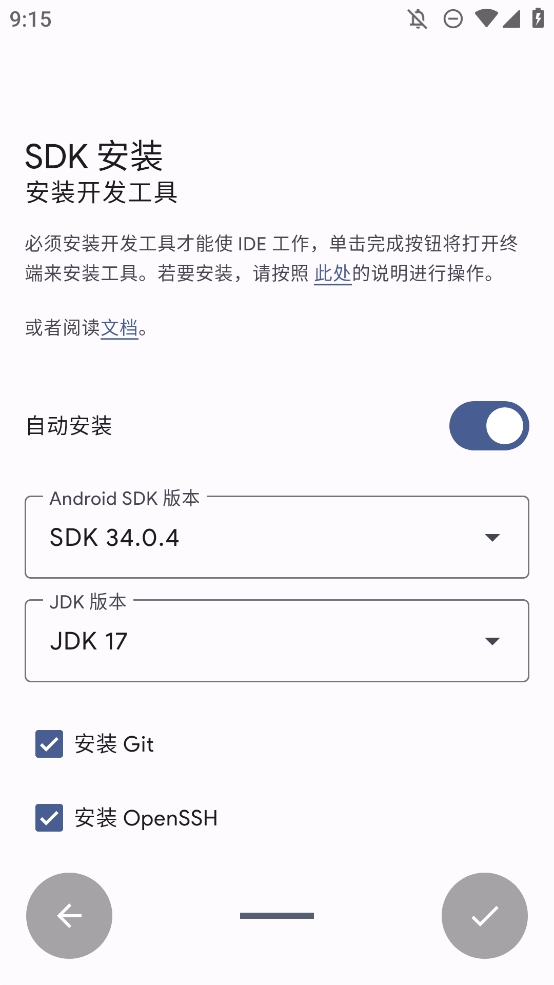
1.启动应用后,请按照屏幕上的提示授予必要的权限,以确保应用程序能够正常访问所需的系统资源和服务。
2.选择您希望安装的SDK版本,并执行快速安装流程。这一步将为您配置好开发环境,确保您可以立即开始编码。
3.安装完成后,您就可以尽情享受这款APP带来的便捷与高效了!现在,随时随地开启您的开发之旅吧。
界面布局与交互设计
考虑到移动屏幕尺寸较小,Android IDE编程APP的设计必须紧凑且高效。这包括精心规划的菜单结构.快捷操作按钮.触摸友好型UI元素等。此外,为了提高生产力,许多应用程序还提供了可定制的工作区设置,允许用户根据个人喜好调整界面布局。
性能优化
由于移动设备资源有限,应用程序必须经过严格的性能优化才能保证流畅的使用体验。这涉及到减少内存占用.优化CPU利用率.压缩文件大小等方面的技术措施。同时,合理的缓存策略也有助于加快数据加载速度,提升整体响应性。